9、在修复过程中,工具会自动修复Win 7系统和Win 8系统之间的启动引导,等待修复完成后工具会生成修复报告,可以看到C盘和D盘都修复成功,如下图所示:
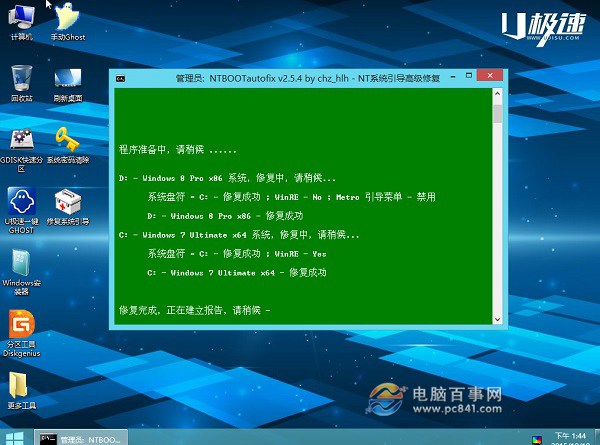
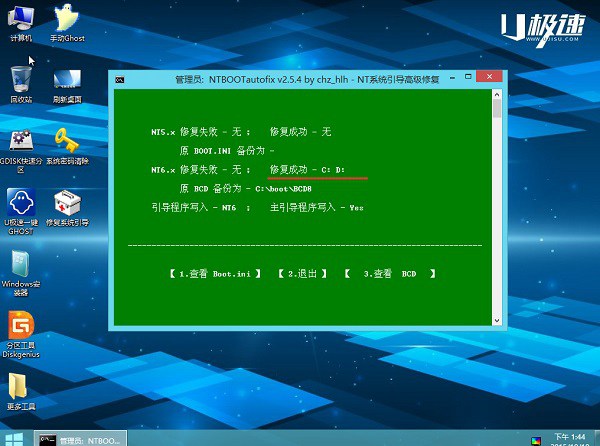
10、引导修复完成后,重启计算机,当开机界面进入到系统选择界面的时候,选择Win8系统启动,让它自动进行后续安装,如下图所示:
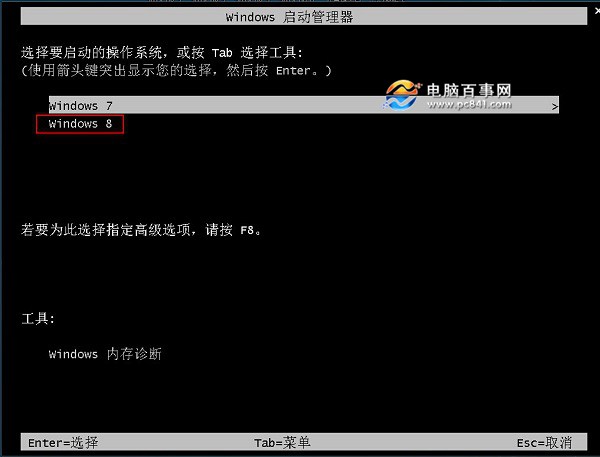
双系统选需要启动的系统
等待Win 8系统后续安装完成后,就成功的在计算中安装了双系统,在以后的使用中只需要在电脑启动的时候选择自己需要的系统启动即可,操作并不复杂。
更多U极速装系统教程尽在:【u盘怎么装系统 u极速U盘启动专题】
以上就是u极速安装win7和win8双系统图文教程,需要准备两个磁盘分区分别安装Win7和Win8双系统,需要注意的是除了C盘之外,安装到其他盘符会格式化对应的盘符,因此如果比如D盘之前有重要数据,需要提前进行备份。




